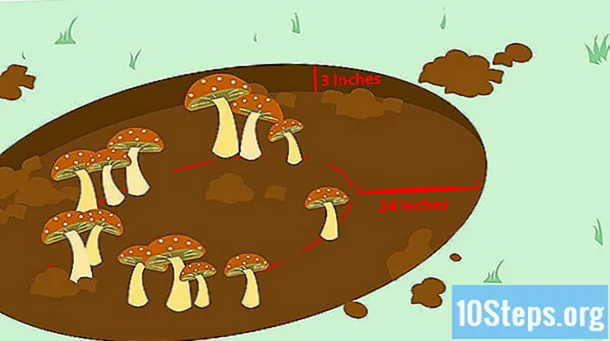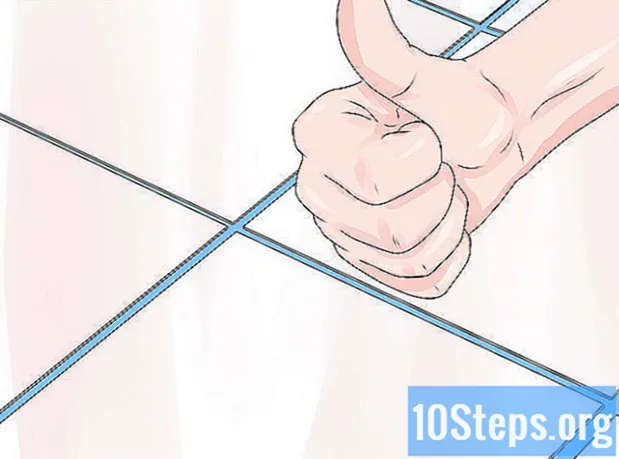Indhold
Denne artikel vil lære dig, hvordan du tilføjer en webbrowser-applikation - kendt som udvidelse - til Google Chrome på en stationær computer. Chrome-udvidelser er kun tilgængelige til desktopversionen og ingen til mobile versioner (iPhone og Android). Google Chrome understøtter kun godkendte udvidelser og er officielt tilgængelig i Chrome Web Store.
Steps
Del 1 af 2: Installation af udvidelser
Åbn Google Chrome-browseren på en computer. Det har et kugleikon med røde, grønne, gule og blå farver.

Gå til Google Chrome Store. For at gøre dette skal du navigere til https://chrome.google.com/webstore/category/extensions.
Klik på søgefeltet. Denne hvide boks kan findes i afkrydsningsfeltet på siden med mærket "Søg i butik".

Indtast dine søgeudtryk. De skal være relateret til den applikation, du vil tilføje til Google Chrome (f.eks. "Adblocker").- Du kan også gennemse skærmbilleder mellem de mest populære gratis udvidelser.
- For at tilpasse din søgning skal du kontrollere elementerne under "Featured" -hovedet under søgefeltet (f.eks. "Gratis" -sektionen, der indeholder ubetalte apps).

Tryk på tasten ↵ Indtast eller ⏎ Retur. Hvis du gør det, henter udvidelser, der er relateret til søgeudtrykket fra Chrome Web Store.
Naviger til den udvidelse, du vil installere. Udvidelserne vises øverst på siden.
klik ind Føj til Chrome til højre for udvidelsesnavnet.
- Hvis det betales, vil knapnavnet være Køb efter .
klik ind Tilføj udvidelse når det kræves. Du vil derefter se en ny download-meddelelse nederst på siden, og et pop-up-vindue, der fortæller dig, at udvidelsen er installeret i øverste højre hjørne. Du vil også se udvidelsesikonet.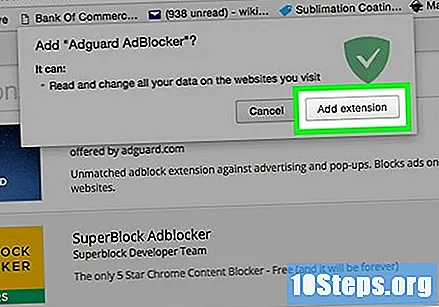
Del 2 af 2: Ændring af udvidelsesindstillinger
Klik på ⋮. Denne mulighed findes i øverste højre hjørne af browseren til højre for adresselinjen.
Klik på Flere værktøjer. Denne indstilling er placeret nær slutningen af rullemenuen under "Søg" -indstillingen.
Klik på Udvidelser i undermenuen under "Ryd browserdata".
Gennemgå din liste over udvidelser. På denne side ser du alle udvidelser installeret på Chrome. Der kan du gøre to ting:
- Aktivér udvidelser i inkognitotilstand: Klik på afkrydsningsfeltet til venstre for "Tillad inkognito" under udvidelsen for at lade den køre i inkognitotilstand.
- Aktivér eller deaktiver udvidelser: Hvis du ikke vil afinstallere en udvidelse, men ikke ønsker at bruge den i øjeblikket, skal du fjerne markeringen i afkrydsningsfeltet til højre for dets navn.
- Slet udvidelser: Klik på papirkurvikonet til højre for udvidelsen for at fjerne det fra Chrome.
Luk fanen "Udvidelser" i slutningen. Dine ændringer gemmes nu.
Tips
- Du kan højreklikke (eller dobbeltklikke på) et udvidelsesikon i adresselinjen for at se flere indstillinger, der er specifikke for den udvidelse. Klik på for at fjerne det fra browseren Fjern fra Chrome.
- Skriv for at få adgang til udvidelsessiden når som helst chrome: // udvidelser i adresselinjen, og tryk på tasten ↵ Indtast.